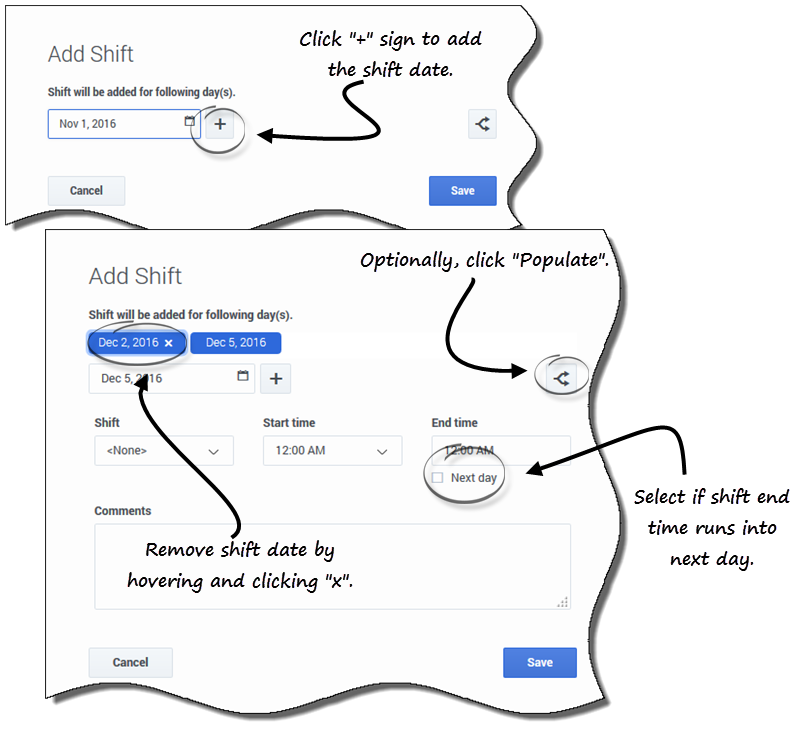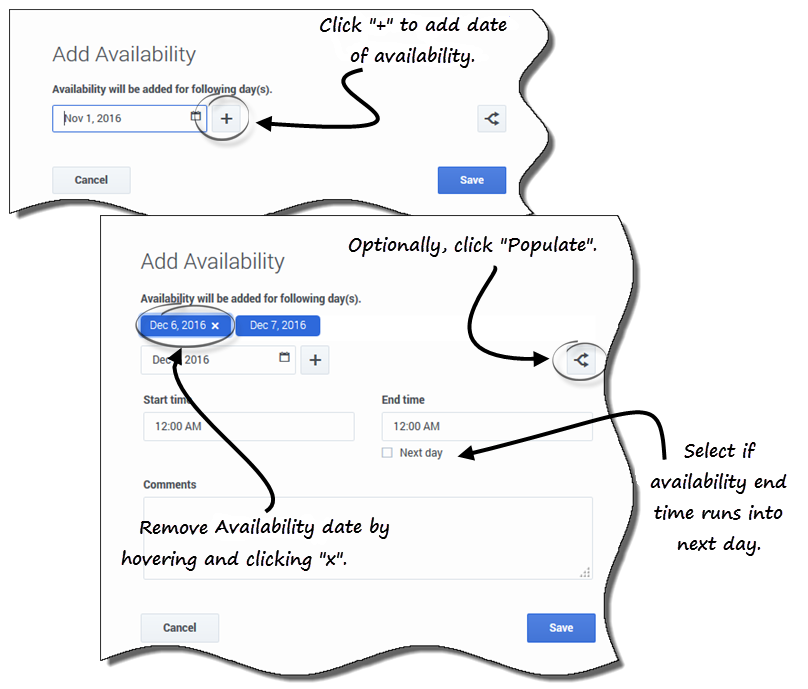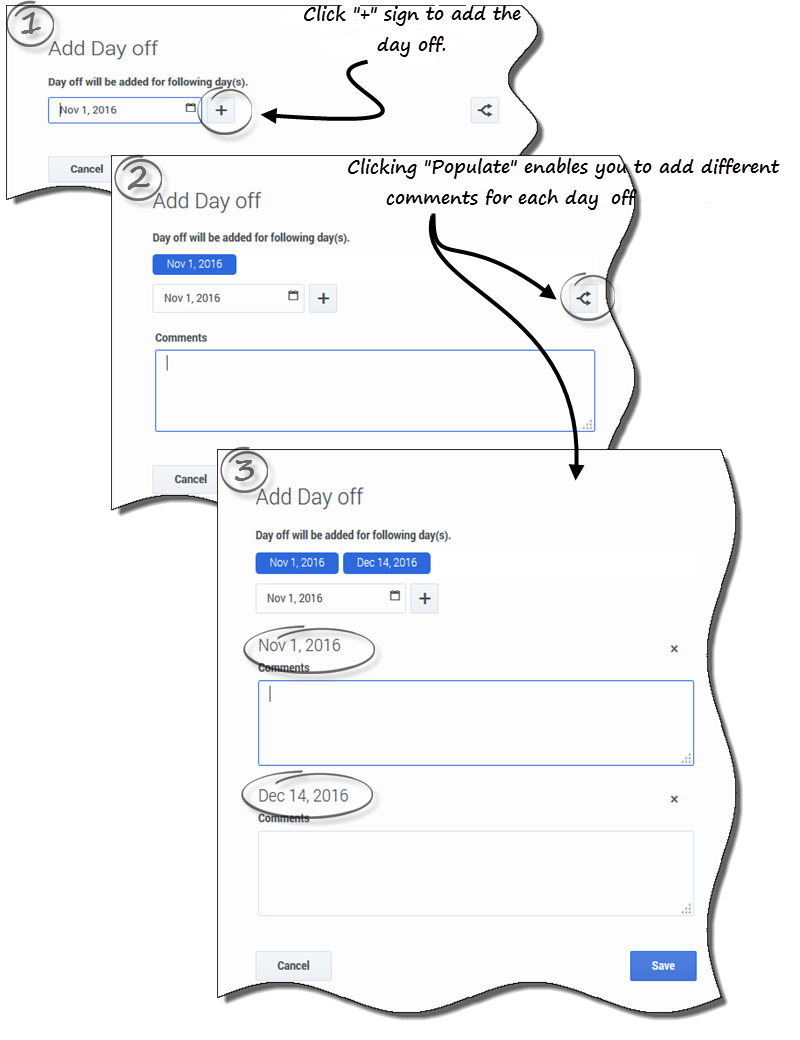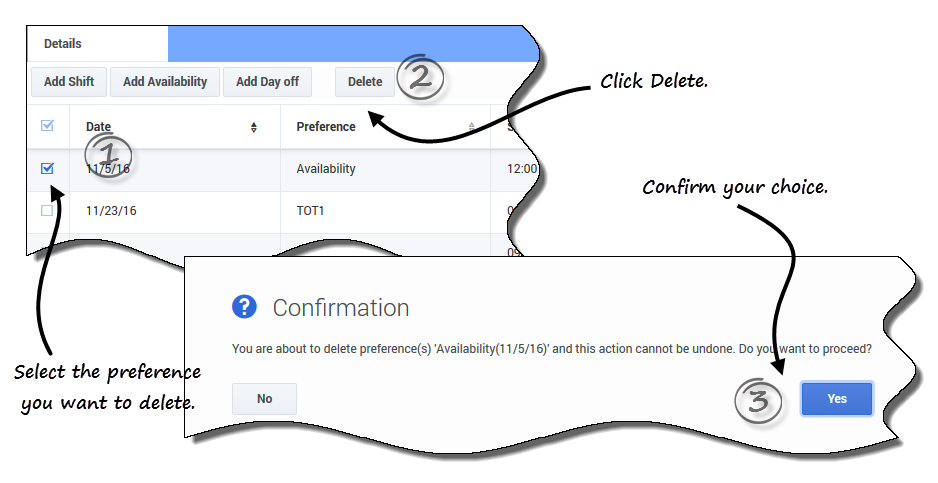勤務希望条件の管理
[勤務希望条件] ビューのいずれか 1 つビュー (カレンダー または 詳細) を使用して、交代制勤務、勤務可能時間、または休日の勤務希望条件を追加または編集します。
交代制勤務の勤務希望条件の編集
交代制勤務の勤務希望条件を追加するには:
- [シフトの追加] をクリックします。
- [交代制勤務の追加] ダイアログ ボックスが開きます。
- [選択済みの日付をリストに追加] をクリックして、現在の日付を追加します。
- 必要な場合には、別の日付を追加します。カレンダーをクリックして、日付を選択してから、[選択済みの日付をリストに追加] をクリックします。
- 間違った日付を選択した場合、その日付の上 (日付フィールドの上) にマウスを移動します。["x"] が表示されたら、クリックします。
- (オプション) 追加された各勤務希望条件について異なる設定を指定する場合、[追加] をクリックします。
- 各勤務希望条件に同じ設定を関連付ける場合には、このオプションを使用する必要はありません。
- [シフト] ドロップダウン メニューで、シフトを選択します。
- ドロップダウン リストで [開始時刻] を選択します。
- [開始時刻] を入力し、該当する場合は [翌日] にチェックを入れます。
- [コメント] フィールドに適切なコメントを入力します。
- [保存] をクリックし (またはこの勤務希望条件を破棄する場合は [キャンセル] をクリックし)、このダイアログ ウィンドウを閉じます。
ヒント
勤務希望条件に交代制勤務を追加する際、選択されているタイムゾーンによっては選択可能な開始時刻が少ないか存在しないことがあります。この場合は、サイトのタイムゾーンか別のタイムゾーンを選択してください。勤務可能時間の希望条件の追加
勤務可能時間の希望条件を追加するには:
- [勤務可能時間の追加] をクリックします。
- [勤務可能時間の追加] ダイアログ ボックスが開きます。
- [選択済みの日付をリストに追加] をクリックして、現在の日付を追加します。
- 必要な場合には、別の日付を追加します。カレンダーをクリックして、日付を選択してから、[選択済みの日付をリストに追加] をクリックします。
- 間違った日付を選択した場合、その日付の上 (日付フィールドの上) にマウスを移動します。["x"] が表示されたら、クリックします。
- (オプション) 追加された各勤務希望条件について異なる設定を指定する場合、[追加] をクリックします。
- 各勤務希望条件に同じ設定を関連付ける場合には、このオプションを使用する必要はありません。
- [開始時刻] フィールドに、午前または午後を含め、この勤務可能時間の希望条件となる開始時刻を入力します。
- [終了時刻] フィールドに、午前または午後を含め、この勤務可能時間の希望条件となる終了時刻を入力します。
- 該当する場合は、[翌日] にチェックを入れます。
- [コメント] フィールドに適切なコメントを入力します。
- [保存] をクリックし (またはこの勤務希望条件を破棄する場合は [キャンセル] をクリックし)、このダイアログ ウィンドウを閉じます。
ヒント
[勤務可能時間のパターン] を使用して、勤務希望条件を追加でき、ある日付範囲の勤務可能時間をまとめて指定できます。「パターンを使用した勤務希望条件の作成」を参照してください。休日の勤務希望条件の追加
休日の勤務希望条件を追加するには:
- [休日の追加] をクリックします。
- [休日の追加] ダイアログ ボックスが開きます。
- [選択済みの日付をリストに追加] をクリックして、現在の日付を追加します。
- 必要な場合には、別の日付を追加します。カレンダーをクリックして、日付を選択してから、[選択済みの日付をリストに追加] をクリックします。
- 間違った日付を選択した場合、その日付の上 (日付フィールドの上) にマウスを移動します。["x"] が表示されたら、クリックします。
- (オプション) 追加された各勤務希望条件について異なる設定を指定する場合、[追加] をクリックします。
- 各勤務希望条件に同じ設定を関連付ける場合には、このオプションを使用する必要はありません。
- 各勤務希望条件の [コメント] フィールドに、適切なコメントを入力します。
- [保存] をクリックし (またはこの勤務希望条件を破棄する場合は [ キャンセル] をクリックし)、このダイアログ ウィンドウを閉じます。
勤務希望条件の編集
次の操作手順で、交代制勤務、勤務可能時間、休日の勤務希望条件を編集します。(勤務希望条件を編集するときには日付は変更できません):
- [カレンダー] ビューで勤務希望条件を編集するには:
- 編集する勤務希望条件をカレンダーでクリックします。
- ダイアログ ボックスが開き、勤務希望条件の詳細が表示されます。
- [編集]
 をクリックします。
をクリックします。 - [編集] <preference> (交代制勤務、勤務可能時間、または休日) ダイアログ ボックスが開いたら、変更を行います。
- [保存] をクリックし (または変更を破棄する場合は [キャンセル] をクリックし)、このダイアログ ウィンドウを閉じます。
- 編集する勤務希望条件をカレンダーでクリックします。
- [詳細] ビューで勤務希望条件を編集するには:
- 編集する勤務希望条件の横の [編集]
 をクリックします。
をクリックします。 - [編集] <preference> (交代制勤務、勤務可能時間、または休日) ダイアログ ボックスが開いたら、変更を行います。
- [保存] をクリックし (または変更を破棄する場合は [キャンセル] をクリックし)、このダイアログ ウィンドウを閉じます。
- 編集する勤務希望条件の横の [編集]
勤務希望条件の編集に関する注意事項
- WFM が勤務希望条件をスケジュールできる場合は、勤務希望条件が更新されて [カレンダー] ビューに表示されます。
- 選択可能な交代制勤務の開始時刻は、サイトのタイムゾーン以外のタイムゾーンが選択されている場合、異なる可能性があります。
- 交代制勤務の勤務希望条件を編集する際、選択されているタイムゾーンによっては選択可能な開始時刻が少ないか存在しないことがあります。この場合は、サイトのタイムゾーンか別のタイムゾーンを選択してください。
- プリファレンスは、スケジューリング前にスーパーバイザーが承認しない限り、必ずしもそのエージェントに割り当てられるわけではありません。プリファレンスが承認されていない場合、WFM はサイトで構成されている規則に従ってプリファレンスをできるだけ多くスケジュールします。
勤務希望条件の削除
[詳細] ビューで勤務希望条件を削除するには:
- 削除する勤務希望条件の横のチェックボックスをオンにします。
- [削除] ボタンをクリックします。
- または、削除する勤務希望条件の横の [削除]
 をクリックします。
をクリックします。 - [確認] ダイアログが開きます。続行する場合は [はい] を、操作をキャンセルする場合は [いいえ] をクリックします。
[カレンダー] ビューで勤務希望条件を削除するには:
- 削除する勤務希望条件をカレンダーでクリックします。
- ダイアログ ボックスが開き、勤務希望条件の詳細が表示されます。
- [詳細] ダイアログ ボックスの左上隅にある ["x"] をクリックします。
- [確認] ダイアログが開きます。削除を続行する場合は [はい] を、キャンセルする場合は [いいえ] をクリックします。
このページの最終更新日時は 2017年10月14日 (土) 02:00 です。
Comments or questions about this documentation? Contact us for support!